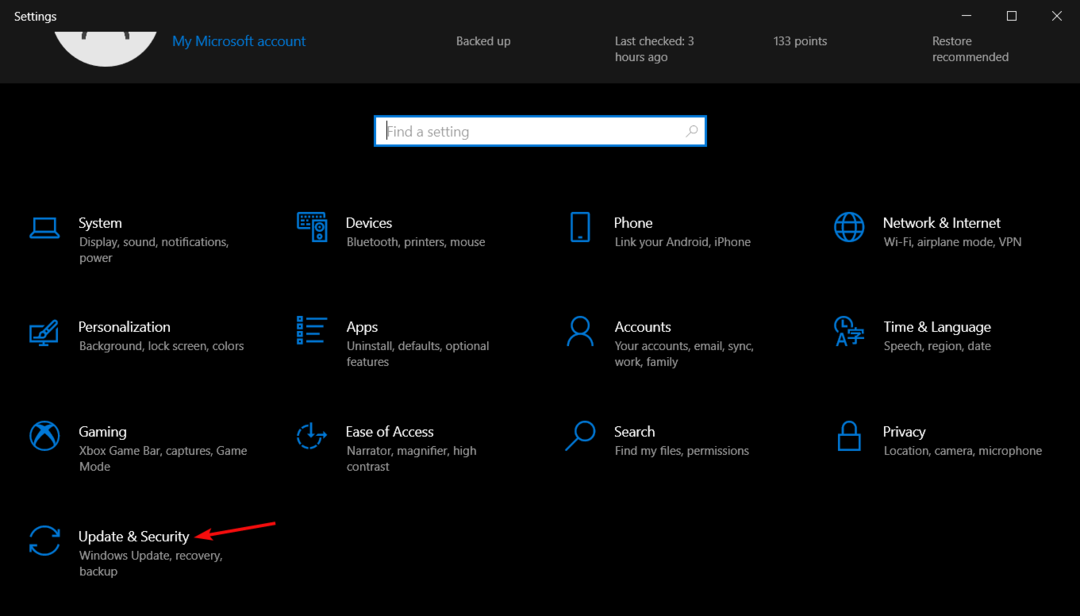- Xbox Game Pass a devenit un serviciu extrem de popular în ultimii ani și din motive întemeiate.
- Valoarea pe care o obțineți pentru prețul plătit este foarte atrăgătoare pentru jucători, mai ales odată cu introducerea misiunilor.
- Oricât de grozav este serviciul, uneori vine cu câteva probleme, cum ar fi misiunile care nu apar pe consolă sau pe PC.
- Puteți rezolva cu ușurință această problemă particulară urmând pașii și soluțiile pe care vi le-am adus pe parcursul acestui articol.

XINSTALAȚI FĂCÂND CLIC PE DESCARCARE FIȘIER
Acest software va repara erorile comune ale computerului, vă va proteja de pierderea fișierelor, malware, defecțiuni hardware și vă va optimiza computerul pentru performanță maximă. Remediați problemele PC-ului și eliminați virușii acum în 3 pași simpli:
- Descărcați Instrumentul de reparare PC Restoro care vine cu tehnologii brevetate (brevet disponibil Aici).
- Clic Incepe scanarea pentru a găsi probleme Windows care ar putea cauza probleme PC-ului.
- Clic Repara tot pentru a remedia problemele care afectează securitatea și performanța computerului
- Restoro a fost descărcat de 0 cititorii luna aceasta.
Te-ai pregătit să câștigi puncte valorificabile, dar misiunea ta Xbox Game Pass nu apare? Înainte de a explica de ce să le oferim celor noi în jocurile Xbox o introducere de bază a serviciului.
Aceste puncte pot fi folosite pentru carduri cadou, cum ar fi bani Xbox și Microsoft, participare la concurs și donații caritabile.
Este în esență același lucru cu finalizarea Realizărilor, doar pentru bani reali. Există trei tipuri de misiuni: zilnice, săptămânale și lunare.
Cele mai recente misiuni pot fi găsite în meniul Game Pass al consolei tale Xbox sau în aplicația mobilă Xbox Game Pass. În fiecare zi, sunt oferite noi misiuni.
Cu toate acestea, în unele cazuri, misiunea Xbox Game Pass nu apare, iar acest articol vă va ajuta cu asta. Deci, fără alte prelungiri, să începem.
Diferite tipuri de misiuni Xbox Game Pass
- Misiuni zilnice: în fiecare zi, vi se vor da două sarcini în care trebuie să vă conectați la aplicația mobilă Game Pass de pe telefon și să jucați un joc Game Pass.
Este simplu, durează câteva secunde și dacă vă întrebați dacă folosiți Game Pass pe PC prin aplicația Xbox (beta) pentru a începe un joc funcționează sau nu... ei bine, așa este!
De asemenea, trebuie să știți că doar abonații Xbox Game Pass Ultimate și Game Pass PC au acces la jocurile PC Game Pass - Misiuni săptămânale: acestea se schimbă și dispar odată cu resetarea fiecărei săptămâni. De cele mai multe ori, vi se va cere să finalizați o serie de misiuni zilnice, să jucați un anumit număr de jocuri Game Pass sau să lansați un anumit număr de jocuri din program
- Misiuni lunare: Există două tipuri de misiuni disponibile aici; misiuni cumulate, care se vor completa de-a lungul săptămânilor pe măsură ce îndepliniți sarcini zilnice și săptămânale și misiuni de provocare în joc, care sunt legate de anumite jocuri din program
Ce pot face dacă Game Pass Quests nu se afișează pe computer?
1. Deconectați-vă și conectați-vă din nou
- Faceți clic pe profilul dvs., apoi selectați Sign out opțiune.

- Închideți aplicația Xbox de pe computer.
- Deschideți din nou aplicația și selectați Loghează-te opțiunea de a vă conecta din nou.

Acum verificați dacă problema de căutare Xbox Game Pass care nu apare a fost rezolvată. Dacă nu, treceți la următoarea metodă.
2.Încercați să reparați și să resetați
- Loveste Windows cheie, tastați Aplicații și caracteristici, și deschide-l.
- găsi Xbox aplicație, faceți clic pe 3 puncte lângă el și alegeți Opțiuni avansate.

- Derulați în jos și găsiți butonul care spune Reparație, faceți clic pe el și așteptați să se termine. O pictogramă de verificare va apărea când reparația este finalizată.

- Dacă asta nu se rezolvă, în aceeași locație chiar sub Reparație opțiunea, puteți vedea Odihnă buton. Faceți clic pe el și așteptați să apară cecul. Apoi lansați aplicația și vedeți dacă problema este rezolvată sau nu.
Dacă Game Pass încă nu apare pe computer, vă recomandăm să utilizați un instrument de reparare a computerului.
Restoro este unul dintre cele mai eficiente software din acest domeniu care vă scanează computerul și înlocuiește fișierele defecte, reparând erorile și îmbunătățind performanța.
⇒Ia Restoro
3. Reinstalați aplicația Xbox
- Ca a treia soluție, tastați Aplicații și caracteristici în start meniu și apăsați introduce.
- Găsi Xbox aplicație, faceți clic pe 3 puncte și Dezinstalează aplicația.

- Apoi descărcați și instalați-l din nou de la Magazin Microsoft, Loghează-teși vezi dacă apar misiunile.
4. Ai rabdare
Probabil cel mai simplu mod de a rezolva problema este să așteptați. Mulți jucători au raportat că, după câteva zile de când s-au abonat la Game Pass pe PC, misiunile au început să apară.
Așadar, în cazul în care niciuna dintre soluțiile menționate mai sus nu a funcționat, după ce vă abonați, tot ce puteți face este să așteptați 3 până la 5 zile și asta ar putea face truc.
Mulți jucători s-au luptat cu misiunile Game Pass, în special pe consola Xbox, au această problemă în care nu pot vedea sau găsi misiunile, astfel încât să poată încerca să le finalizeze.
Aici, în această parte, veți găsi toate soluțiile posibile pentru a scăpa rapid de această problemă.
Ce pot face dacă misiunile Xbox Game Pass nu se afișează pe consola Xbox?
1. Urmați această cale
- În primul rând, trebuie să vă asigurați că știți unde ar trebui să fie misiunile. Loghează-te pentru dumneavoastră cont Xbox și apăsați tasta Xboxbutonul din mijlocul controlerului.
- În tabloul de bord, care este primul ecran pe care îl vedeți când vă conectați, trebuie să puteți vedea PASS DE JOC XBOX opțiune. Selectați-l.
- În partea de sus a ecranului, găsiți Jocuri fila, iar în acea secțiune, veți putea vedea Misiuni Game Pass pe partea stanga.
Dacă nu ați găsit opțiunile pe care vi le-am arătat în imaginile de mai sus, continuați să urmăriți restul soluțiilor.
2. Încercați să reporniți
- apasă pe Xbox butonul de pe controler. Navigați la profil secțiunea din colțul din stânga sus al tabloului de bord și apăsați A pentru a-l selecta.
- Dacă nu vedeți Sign out opțiunea, navigați la stânga folosind controlerul și găsiți profil secțiune.
Acolo ar trebui să puteți vedea Sign out opțiune. Selectați-l și opriți-l Xbox consolă. - Porniți-vă consola din nou, Loghează-te, du-te la Game Pass meniu și vezi dacă misiunile apar în Jocuri fila.
Sfat de expert: Unele probleme ale PC-ului sunt greu de rezolvat, mai ales când vine vorba de depozite corupte sau de fișiere Windows lipsă. Dacă întâmpinați probleme la remedierea unei erori, este posibil ca sistemul dumneavoastră să fie parțial defect. Vă recomandăm să instalați Restoro, un instrument care vă va scana mașina și va identifica care este defecțiunea.
Click aici pentru a descărca și a începe repararea.
Acum verificați dacă problema de căutare Xbox Game Pass care nu apare a fost rezolvată. Dacă nu, treceți la următoarea soluție.
3. Instalați Microsoft Rewards
Asigurați-vă că aveți aplicația Microsoft Rewards instalată pe consola Xbox. Dacă nu, descărcați și instalați-l din Microsoft Store în tabloul de bord.
Acest lucru nu va rezolva neapărat problema, dar ar putea și trebuie să o aveți pentru a vă răscumpăra punctele și etc.
- 3 sfaturi pentru a conecta Xbox One la internet fără controler
- Beneficii și premii: 2 moduri de a conecta contul Mojang la Xbox Live
- Call of Duty: Black Ops Cold War nu funcționează pe Xbox? Repara-l acum
- Cum să remediați eroarea înregistrată în bara de jocuri Xbox
4. Xbox Game Pass mobil
- Descărcați și instalați Xbox Game Pass aplicația de la Google Play sau Magazin de aplicații și deschide-l.

- Loghează-te pentru dumneavoastră cont Google și vei putea vedea și urmări misiunile acolo.
- Dacă aveți deja aplicația și v-ați conectat, ștergeți memoria cache și încercați din nou.
5. Așteptați câteva zile
Potrivit multor utilizatori și jucători, misiunile Game Pass vor apărea în meniul Xbox Game Pass la câteva zile după ce vă abonați.
Aparent, dacă nu ați reușit să vedeți misiunile până acum, ultima soluție este să așteptați între 2 și 5 zile.
Cu toate acestea, unii jucători au susținut, de asemenea, că puteți urmări misiunile în aplicația mobilă în momentul în care vă aflați abonați-vă la Game Pass, așa că dacă vă grăbiți, asigurați-vă că urmați soluția menționată înainte de aceasta unu.
În cazul în care ești primirea erorilor legate de Game Pass nu este disponibilă în țara dvs, consultați articolul nostru.
Care este diferența dintre Xbox Game Pass și PS Now?
În prezent, Xbox Game Pass este cel mai bun serviciu din 2022, deși PS Now ar putea ajunge din urmă cu anumite upgrade-uri.
Apar calitatea bibliotecii sale, viteza jocurilor sale primare și angajamentul Microsoft de a face Game Pass un succes imens prin jocurile în cloud, colaborările și vânzările sunt toți factori care favorizează Microsoft.
PS Acum, pe de altă parte, s-a îmbunătățit, deși mai încet și mai liniștit. Sony a adăugat noi filme în colecția sa, a redus prețul și a adăugat descărcări pentru a-și completa serviciile de streaming.
Se va descurca și mai bine dacă își poate echilibra inventarul de titluri mai vechi cu unele dintre cele mai recente oferte de la prima parte și de la terți.
În condițiile în care Google și chiar Amazon caută o parte din plăcinta jocurilor video, câștigătorul războiului abonamentului ar putea foarte bine să determine lupta pentru console de generație următoare.
Xbox Game Pass este cea mai bună ofertă de jocuri disponibilă. Cu siguranță ați auzit această declarație de un milion de ori înainte, dar merită repetat.
Niciun alt abonament nu se apropie de a se potrivi cu fiesta de jocuri Microsoft în ceea ce privește valoarea absolută, motiv pentru care se zvonește că Sony lucrează la propria sa versiune de Game Pass.
Xbox Game Pass a fost o mană divină în special pentru dezvoltatorii indie. O privire rapidă asupra bibliotecii Game Pass dezvăluie o mulțime de titluri realizate independent și i se atribuie lansarea a numeroase hit-uri recente.
Urmând fiecare dintre pașii pe care i-am furnizat în ghidul nostru cu privire la misiunile Xbox Game Pass, veți putea rezolva orice probleme pe care le întâlniți atât pe Xbox, cât și pe PC.
Dacă întâmpinați probleme în timp ce încercând să vă conectați la contul dvs. Xbox în Windows 11, aruncați o privire la articolul nostru.
Ce soluție a funcționat pentru tine? Anunțați-ne în zona de comentarii de mai jos.
 Mai aveți probleme?Remediați-le cu acest instrument:
Mai aveți probleme?Remediați-le cu acest instrument:
- Descărcați acest instrument de reparare a computerului evaluat excelent pe TrustPilot.com (descărcarea începe pe această pagină).
- Clic Incepe scanarea pentru a găsi probleme Windows care ar putea cauza probleme PC-ului.
- Clic Repara tot pentru a remedia problemele legate de tehnologiile brevetate (Reducere exclusivă pentru cititorii noștri).
Restoro a fost descărcat de 0 cititorii luna aceasta.